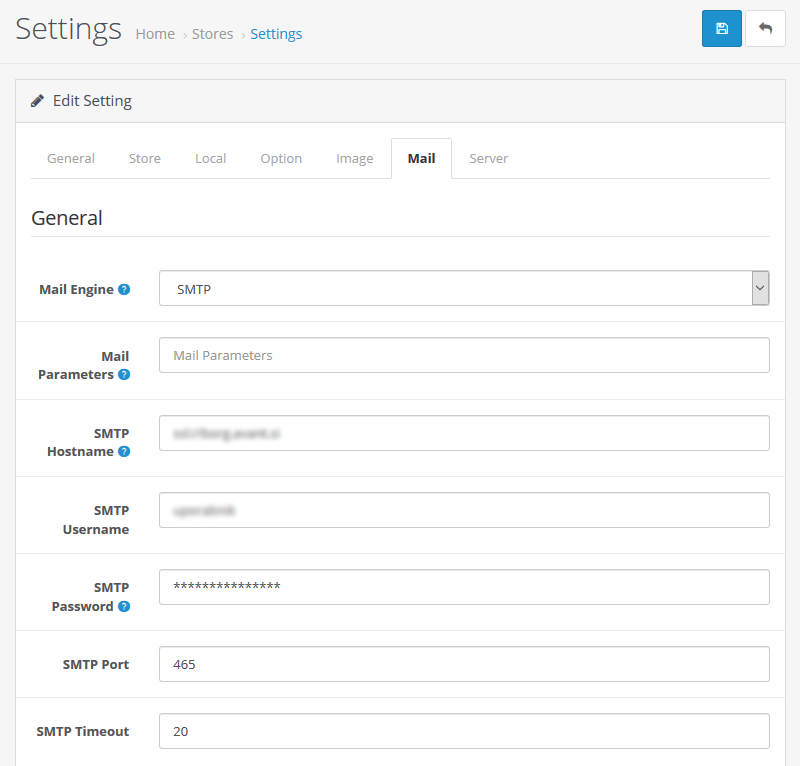Ko pošiljate e-sporočila, je pomembno, da le-ta pristanejo v prejemnikovem predalu z želeno pošto. Si predstavljate, kako nerodna je lahko situacija, ko v primeru, da imate spletno trgovino, vaše stranke obvestila o naročilu, predračune in druga pomembna sporočila dobijo v predal z nezaželeno pošto?
O vzrokih, zakaj se e-sporočila znajdejo med nezaželeno e-pošto, smo na našem blogu že pisali. V tokratni objavi pa vam ponujamo rešitev, kako poskrbite, da bodo e-sporočila pristala v mapi Prejeto.
Zakaj se pojavljajo težave pri pošiljanju e-pošte prek PHPMailer?
Če imate svojo spletno stran narejeno v katerem od sistemov WordPress, Joomla, Magento, Drupal, OpenCart, PrestaShop itn., potem se vaša e-pošta pošilja prek sistema PHPMailer. Gre za eno izmed najbolj popularnih PHP knjižic za pošiljanje e-pošte, ki je na voljo že od leta 2001.
Težava se lahko pojavi, ker PHPMailer za pošiljanje e-pošte ne uporablja nobene avtentikacije. V tem primeru dohodni strežnik prejemnika e-sporočilo označi kot nezaželeno in zato slednje konča v mapi z nezaželenimi sporočili.
Na to, ali posamezna pošta konča med želeno ali nezaželeno pošto, vpliva tudi sistem Sender Score, ki ga upošteva večina ponudnikov e-pošte. Sender Score z oceno od 0 do 100 oceni kakovost posameznega pošiljatelja e-pošte. Google Gmail tako pošiljatelja oceni kot SPAM, če je njegova ocena nižja od 60, Microsoft pa že, če je ocena nižja od 40.
Z uporabo PHPMailer se lahko zgodi, da Sender Score strežniku pošiljatelja dodeli nizko oceno. Več kot pošljete e-sporočil prek PHPMailer, hitreje bo ocena padala in posledično se bodo e-sporočila znašla med nezaželeno e-pošto.
Pošiljanje e-pošte prek SMTP
PHPMailer ne uporablja avtentikacije, kar rešite s pošiljanjem e-pošte z uporabo protokola SMTP. Ta protokol deluje tako, da e-poštni odjemalci najprej pošljejo zahtevo za pošiljanje e-pošte na dohodni poštni strežnik. E-pošta se na ta strežnik pošlje šele takrat, ko strežnik preveri pristnost pošiljatelja in potrdi zahtevo. Na ta način se preveri avtentikacija pošiljatelja.
Uporaba SMTP protokola precej izboljša dostavljivost e-pošte, po nekaterih podatkih v SPAM mapi konča do 80 % manj e-poštnih sporočil. Za še bolj zanesljivo dostavo e-pošte uporabite SMTP skupaj s SSL/TLS protokolom. Slednji namreč šifrira poslane podatke in onemogoči njihovo branje nepooblaščenim osebam.
Nastavite pošiljanje e-pošte prek SMTP
Nastavitev je odvisna od sistema, v katerem je izdelana vaša spletna stran ali trgovina. V nadaljevanju preverite navodila za sisteme WordPress, Joomla, PrestaShop, Magento in OpenCart.
WordPress
V sistemu WordPress pošiljanje pošte prek SMTP nastavite s pomočjo vtičnika SMTP Mailer. Slednji deluje v kombinaciji z vsemi priljubljenimi vtičniki za pošiljanje e-sporočil prek spletnih obrazcev (Jetpack Contact Form, Fast Secure Contact Form, Contact Form 7, Visual Form Builder itn.).
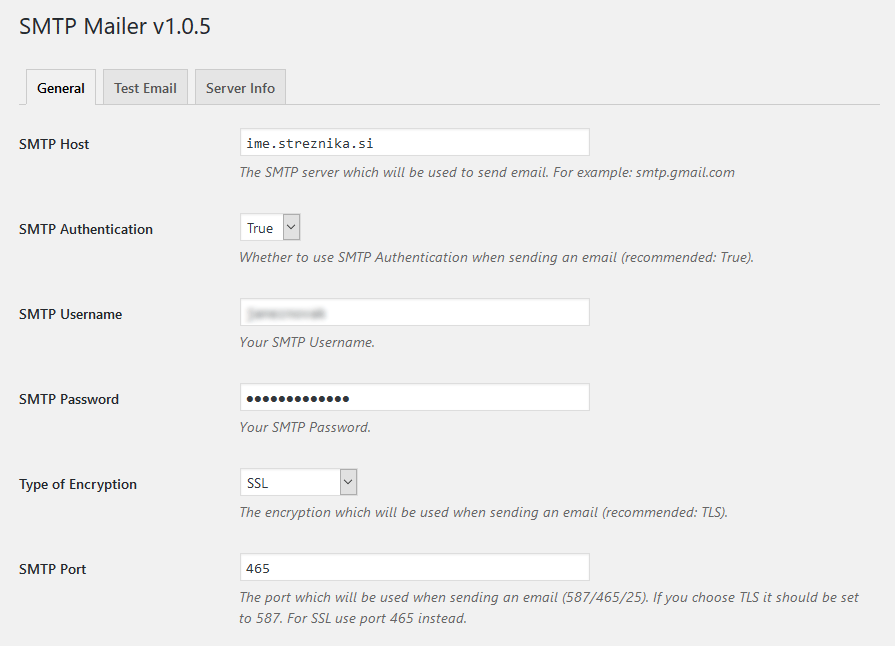
Joomla
Joomla sistem ima že prednastavljeno možnost uporabe pošiljanja e-pošte prek SMTP. Aktivirate jo v treh korakih.
- Prijavite se v Joomla administracijo.
- V rubriki System izberite Global Configuration.
- V zavihku Server pri nastavitvi Mailer v spustnem meniju izberite SMTP.
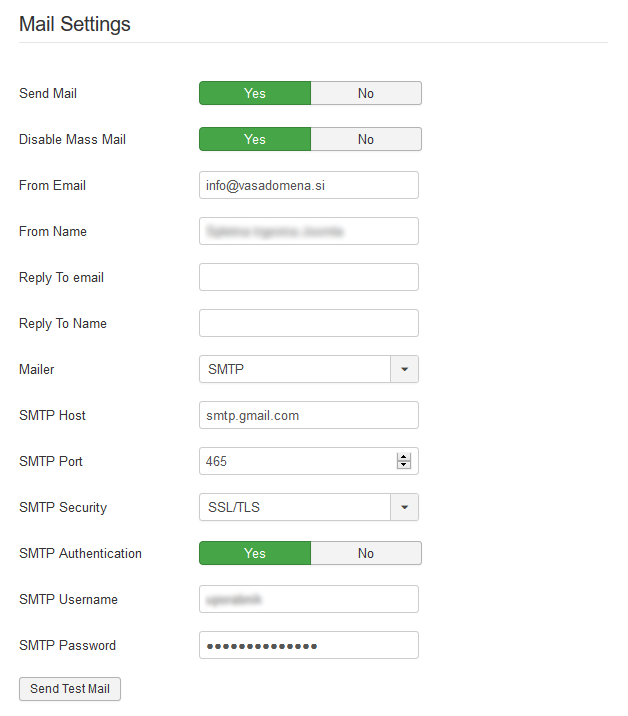
PrestaShop
Na podoben način nastavite SMTP pošiljanje tudi v sistemu Prestashop. Nastavitev izvedete v štirih korakih.
- Prijavite se v PrestaShop admninstracijo.
- V levem meniju administracije v rubriki Advanced Parameters kliknite na E-mail.
- Izberite možnost Set my own SMTP parameters (for advanced users ONLY).
- V dodatne nastavitve vpišite ime domene, ime SMTP strežnika, uporabniško ime in geslo. V primeru, da uporabljate SSL certifikat, vnesite še omrežna vrata (ang. Port).
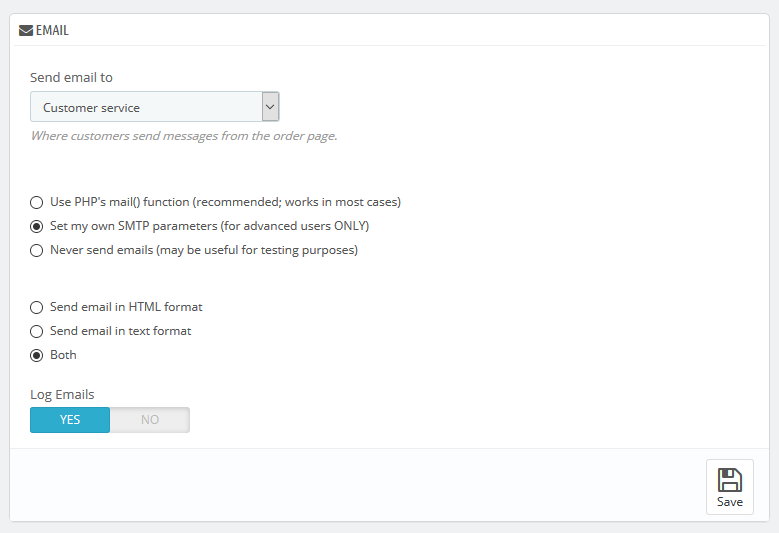
Magento
Tako kot pri sistemu WordPress, tudi pri Magento potrebujete ustrezno razširitev. Če uporabljate Magento 2, vam svetujemo uporabo razširitve SMTP Extention by Mageplaza. V primeru, da uporabljate Magento 1.9, pa preizkusite razširitev SMTP Pro Email by ASchroder.
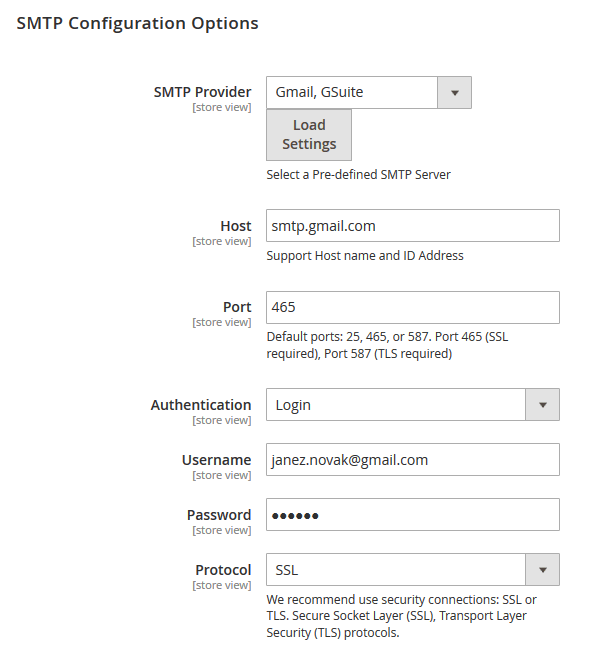
OpenCart
V sistemu OpenCart morate pošiljanje e-pošte prek SMTP nastaviti znotraj administracije.
- Prijavite se v OpenCart administracijo.
- V levem menuju izberite System in kliknite na Settings.
- Odprite zavihek Mail in v polju Mail Engine izberite SMTP.
- Če imate na domeno nameščen SSL certifikat, v polje SMTP Hostname pred ime strežnika vpišite ssl://, kot je prikazano na spodnji sliki.